Ledende måter å beskjære videoer i Movie Maker raskt
 Postet av Lisa Ou / 10. feb 2023 16:00
Postet av Lisa Ou / 10. feb 2023 16:00Hvis du vil at videoen din skal se estetisk ut, må du beskjære den på en profesjonell måte for å fremheve ting i den. Spørsmålet er: er det mulig å beskjære en video som en profesjonell hvis du er nybegynner? Definitivt ja! Ikke tvil på ferdighetene dine. Løsningen på problemet ditt er å bruke de riktige og utmerkede verktøyene. Dette innlegget anbefaler Movie Maker. Med hjelp og veiledning fra denne programvaren kan du lære mange redigeringsferdigheter, som hvordan du beskjærer videoer i Windows Movie Maker. Ikke bare det. Du kan oppleve mer hvis du prøver å sette deg inn i det. Hvis du er interessert i å bruke den, les veiledningen nedenfor. Bortsett fra det, vil du også se alternativene til programvaren.
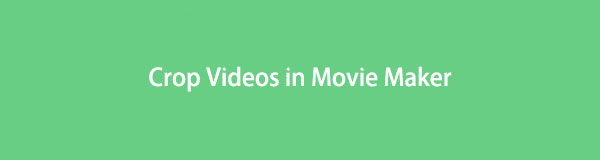

Guide List
Video Converter Ultimate er den beste video- og lydkonverteringsprogramvaren som kan konvertere MPG / MPEG til MP4 med rask hastighet og høy lyd / lydkvalitet.
- Konverter video / lyd som MPG, MP4, MOV, AVI, FLV, MP3, etc.
- Støtt 1080p / 720p HD og 4K UHD videokonvertering.
- Kraftige redigeringsfunksjoner som Trim, Crop, Rotate, Effects, Enhance, 3D og mer.
Del 1. Hvordan beskjære videoer ved hjelp av Windows Movie Maker
Noen ganger tviler du på deg selv når du ikke kan beskjære videoen riktig og raskt. Vet du at verktøyet du bruker betyr noe? Ikke tenk deg om to ganger hvis du trenger å bytte ut redigeringsprogramvaren du bruker. Erstatt den med Movie Maker for å lage en kinovideo. Det er mange ting du bør vurdere for å få videoen til å se estetisk ut. Du kan utføre beskjæring av videoer i Movie Maker. Dette verktøyet vil overgå dine forventninger. Det er imidlertid tider når det går tregt å laste. I dette tilfellet må du være tålmodig og vente på hvert trinn. Hvis du er klar til å bruke verktøyet, gå videre.
Trinn 1Vennligst søk etter Movie Maker på internett og gå til deres offisielle side. Etter det klikker du på Last ned knapp eller Pil ned ikonet på hovedgrensesnittet. Klikk deretter på den nedlastede filen til programvaren. Etterpå, Installer > Start > Kjør den umiddelbart på datamaskinen din.
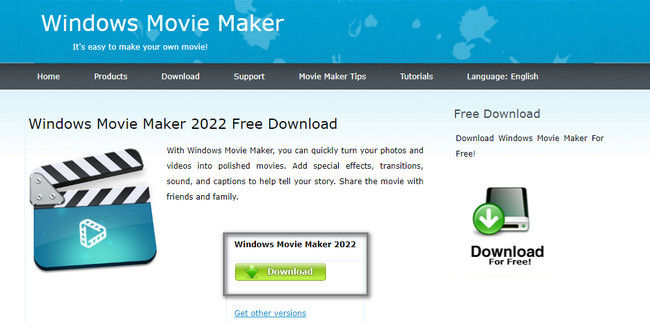
Trinn 2For å opprette et nytt prosjekt, må du klikke på Nytt prosjekt ikonet på venstre side av verktøyet. På den annen side klikker du på Åpent prosjekt hvis du vil laste opp et pågående prosjekt fra datamaskinen.

Trinn 3Programvaren vil bringe deg til et annet vindu. Alt du trenger å gjøre er å vente på at den skal lastes. Etter det drar du videoen du vil beskjære på plusstegn-knappen. Du kan også klikke på den og velge en video fra datamaskinalbumet.
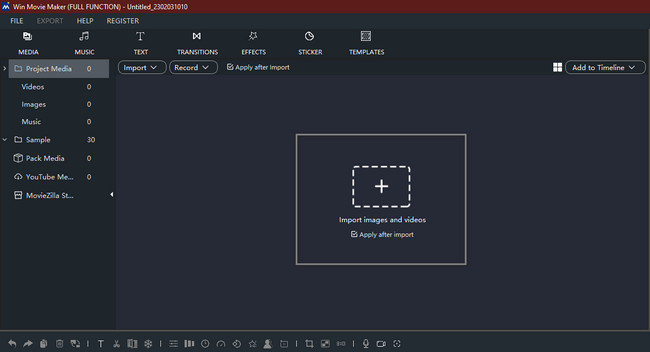
Trinn 4Siden du vil beskjære videoen, finn beskjæringsverktøyet på programvarens grensesnitt. I dette tilfellet vil du ha problemer med å finne Beskjær knappen fordi programvaren har mange funksjoner. Du må kun se på programvarens midtre del, og referer deretter til bildet nedenfor.
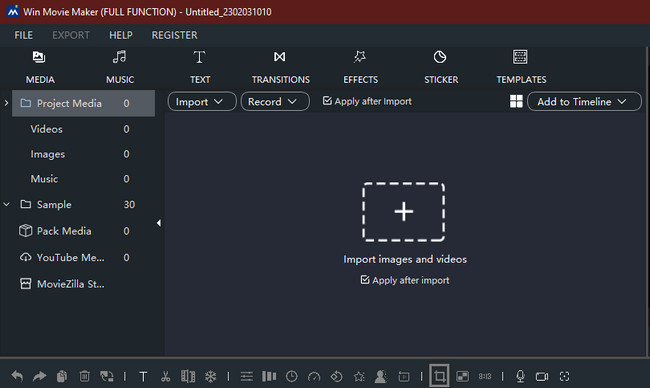
Trinn 5Du vil se funksjoner for å beskjære videoen din. Beskjær videoen avhengig av dine preferanser. Etter det klikker du på Eksport -knappen når du vil lagre videoen.
Merk: Ikke avbryt eksportprosessen fordi du starter fra starten når den er avbrutt.
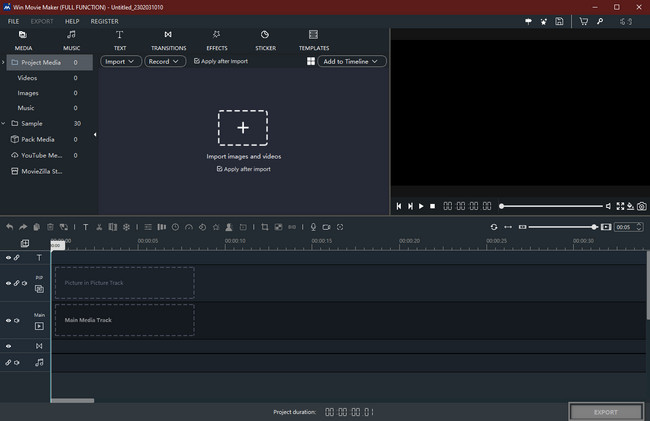
Nå som du har oppdaget at beskjæring i Movie Maker lastes langsommere, kan du bruke det raskeste verktøyet nedenfor. Gå videre.
Del 2. Hvordan beskjære videoer med FoneLab Video Converter Ultimate
FoneLab Video Converter Ultimate er den beste videokonvertereren for Windows og Mac. Den har mange funksjoner for video- og lydfiler. Lurer du på hvordan et konverteringsverktøy beskjærer videoen din? Det er fordi dette verktøyet er mer enn bare å konvertere filene dine. Denne programvaren kan hjelpe deg rediger videoen din som hvordan Movie Maker beskjærer video. Dessuten kan du ha mange forskjellige verktøy for å trimme, filtre, forbedre og gjøre mer for video- eller lydfilene dine. En annen god ting med dette verktøyet er at det laster raskere enn Movie Maker. I dette tilfellet vil du ha en raskere prosess med å beskjære videoen din. Bortsett fra det kan du bruke verktøyet offline. Du trenger ikke en internettforbindelse. Det er mer om dette verktøyet. Du trenger bare å bruke den deretter.
Video Converter Ultimate er den beste video- og lydkonverteringsprogramvaren som kan konvertere MPG / MPEG til MP4 med rask hastighet og høy lyd / lydkvalitet.
- Konverter video / lyd som MPG, MP4, MOV, AVI, FLV, MP3, etc.
- Støtt 1080p / 720p HD og 4K UHD videokonvertering.
- Kraftige redigeringsfunksjoner som Trim, Crop, Rotate, Effects, Enhance, 3D og mer.
Trinn 1Klikk på Gratis nedlasting ikonet for å laste ned FoneLab Video Converter Ultimate. Etter det klikker du på den nedlastede filen, og setter den opp. Installer > Start > Kjør den på datamaskinen.
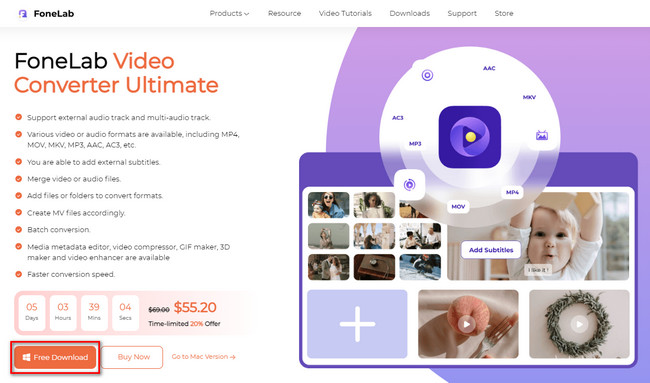
Trinn 2Øverst i verktøyet velger du MV knapp. I dette tilfellet vil du se funksjonen for videoen din. Etter det klikker du på Legg til knappen nederst til venstre på verktøyet. Importer videoen du vil beskjære.
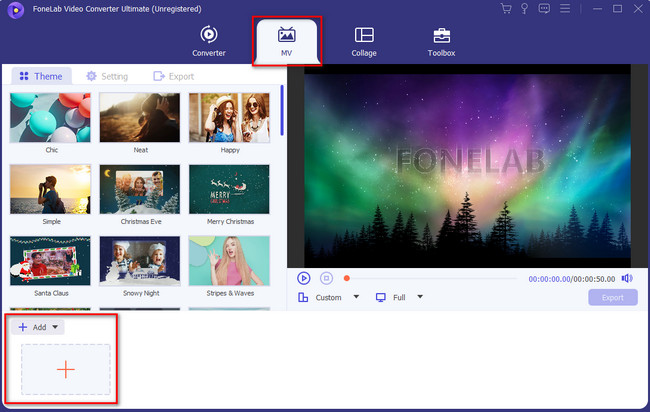
Trinn 3Du vil se videoen på høyre side av verktøyet. I dette tilfellet vil du fortsatt ikke se beskjæringsverktøyet. Alt du trenger å gjøre er å klikke på Rediger knappen blant alle funksjonene.
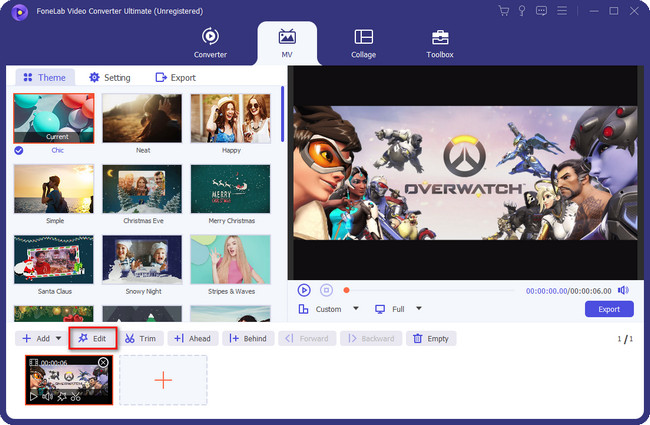
Trinn 4Beskjær videoen ved å bruke Avlingsareal knapp. Etter det klikker du på OK for å bruke endringene. Etter det klikker du på Eksport for å lagre videoen på datamaskinen.
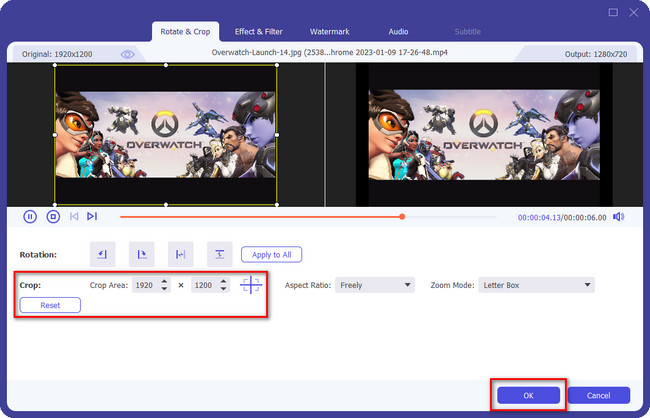
Del 3. Hvordan beskjære videoer på nettet
Planlegger du å laste opp videoen til dine sosiale mediekontoer? Bruk av Video Resizer er det ledende nettverktøyet du kan bruke til beskjære videoer for ønsket størrelse. Den støtter mange sosiale medieplattformer for videoen din når du vil laste den opp. Eksempler inkluderer Instagram, Facebook, YouTube, Snapchat, Pinterest og mer! Den støtter også videofilkonverteringer. I dette tilfellet kan du velge filformatet til datamaskinen din støtter. Når du bruker dette, vil du oppleve hvordan du beskjærer videoer i Movie Maker. Hvis du vil bruke dette nettbaserte verktøyet, gå videre.
Trinn 1Besøk den offisielle siden til Video Resizer Online. Etter det klikker du på Velg Fil knappen på hovedgrensesnittet. Last opp videoen du vil beskjære fra datamaskinen.
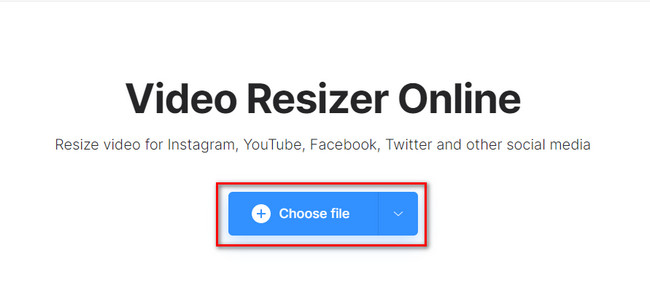
Trinn 2Velg Beskjæringsalternativer og velg Beskjæring modus du ønsker. Etterpå lagrer du videoen på datamaskinen din ved å klikke på Eksport knapp.
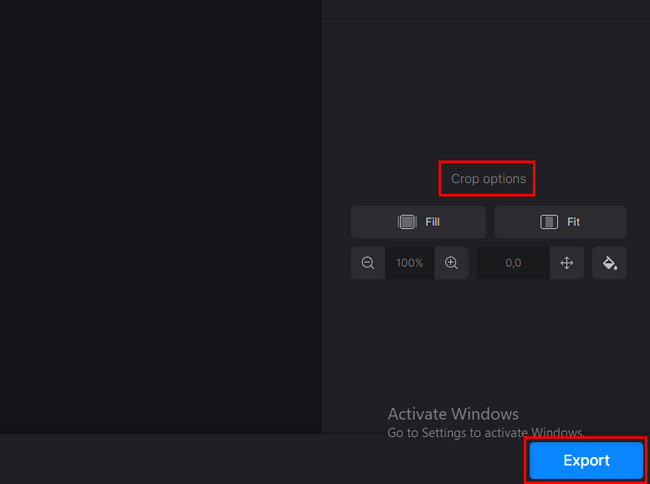
Video Converter Ultimate er den beste video- og lydkonverteringsprogramvaren som kan konvertere MPG / MPEG til MP4 med rask hastighet og høy lyd / lydkvalitet.
- Konverter video / lyd som MPG, MP4, MOV, AVI, FLV, MP3, etc.
- Støtt 1080p / 720p HD og 4K UHD videokonvertering.
- Kraftige redigeringsfunksjoner som Trim, Crop, Rotate, Effects, Enhance, 3D og mer.
Del 4. Vanlige spørsmål om hvordan beskjære videoer
1. Hvordan beskjærer jeg en video i Premiere Pro?
Start Premiere Pro på datamaskinen din. Etter det, velg eller last opp videoen du vil beskjære. Etterpå velger du videoen du vil kutte på Tidslinje panel. Senere, bruk Beskjær effekt. Gå til Effekter panelets Video Effects > Transform > Beskjær knapp. Du trenger bare å beskjære videoen, avhengig av dine preferanser. Etter det lagrer du det på datamaskinen.
2. Hvordan beskjærer jeg videoer på Android-telefonen min?
Start eller gå til videoen du vil redigere ved hjelp av mobiltelefonen. Etter det, trykk på Rediger knappen øverst i hovedgrensesnittet. Velg Beskjær delen og forholdet du vil bruke for videoen din. Når du er ferdig med å redigere eller beskjære videoen på telefonen, klikker du på Spar knapp.
Video Converter Ultimate er den beste video- og lydkonverteringsprogramvaren som kan konvertere MPG / MPEG til MP4 med rask hastighet og høy lyd / lydkvalitet.
- Konverter video / lyd som MPG, MP4, MOV, AVI, FLV, MP3, etc.
- Støtt 1080p / 720p HD og 4K UHD videokonvertering.
- Kraftige redigeringsfunksjoner som Trim, Crop, Rotate, Effects, Enhance, 3D og mer.
Windows Movie Maker beskjærer video i en langsommere prosedyre. Du er imidlertid heldig fordi den alternativt har ringt FoneLab Video Converter Ultimate å gjøre det. Det er mange andre unike funksjoner du kan oppdage i dette verktøyet. For å gjøre det, last det ned nå!
